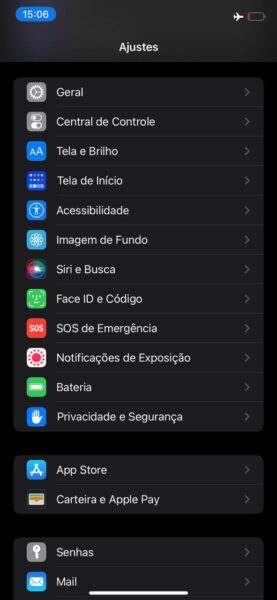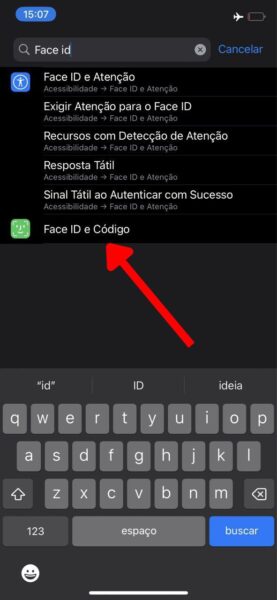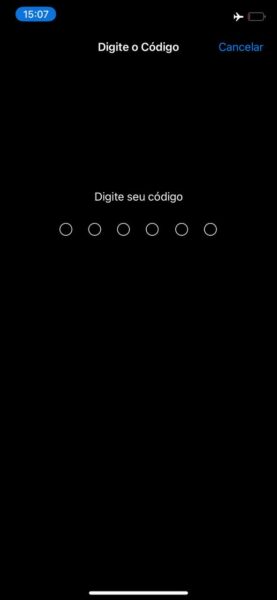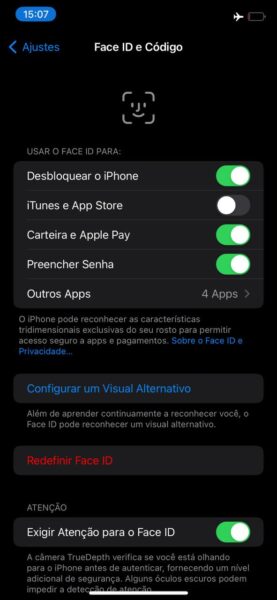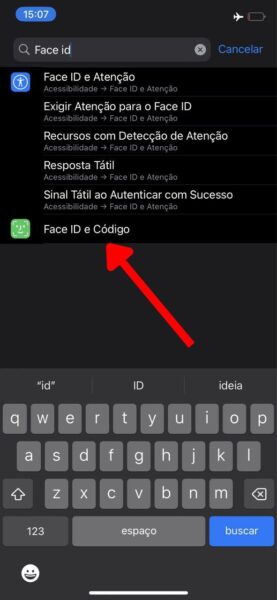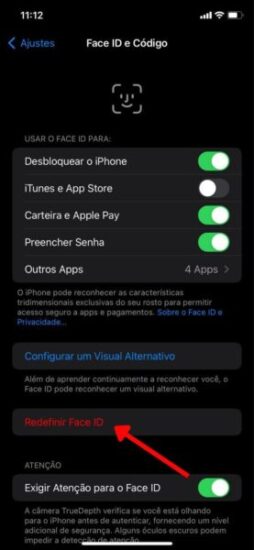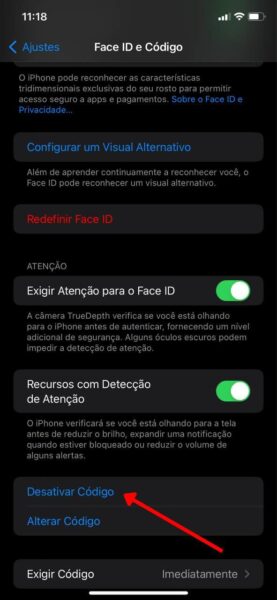Face ID não funciona: 5 Formas de resolver o problema
Um dos principais recursos de segurança dos dispositivos da Apple é o Face ID, presente nos produtos da empresa desde o iPhone X em 2017. De forma segura, ele permite que os usuários possam desbloquear seus dispositivos de maneira simples através do seu rosto. No entanto, ocasionalmente, alguns usuários relatam que o Face ID não funciona e por isso resolvemos escrever este artigo para ajudar a contornar essa situação.
Existem algumas possíveis razões para o Face ID não funcionar corretamente e elas podem ser bem simples como, por exemplo, o bloqueio do dispositivo, visibilidade ruim, iluminação inadequada e alterações na aparência do usuário.
Esses e outros problemas relacionados ao reconhecimento facial podem exigir um conhecimento técnico mais aprofundado do seu aparelho. Neste artigo, vamos apresentar cinco soluções para ajudar a resolver questões com o Face ID e fazer com que o recurso volte a funcionar corretamente.
Onde ativar o Face ID?
O sistema de reconhecimento facial da Apple utiliza a principal câmera frontal do aparelho que está localizada na parte superior da tela do seu dispositivo Apple. Quando você olha para a tela do seu aparelho, o Face ID usa essa câmera para escanear e reconhecer os detalhes únicos do seu rosto.
Para ativar a funcionalidade você deve ir na opção “Ajustes”:
Logo após, você irá clicar na barra de pesquisa e procurar por “Face ID”
Depois irá clicar em “Face ID e Código” e irá digitar a sua senha, como na imagem abaixo:
A tela que abrirá para você será as funcionalidades do reconhecimento facial, onde você poderá configurar o que pode ou não ser feito apenas com seu rosto.
Face ID não funciona: o que fazer? 5 Formas de resolver
Antes de se desesperar e achar que existe algo errado com o seu Face ID, você deve conhecer os principais motivos para ele parar de funcionar:
- Câmera frontal com defeito
- Deixar de usar o Face ID por mais de quatro horas
- Versão IOS defasada
- Muitas tentativas de desbloqueios erradas
- Posição da câmera na horizontal
- Ângulo do rosto sem precisão
- Se algo estiver cobrindo seu nariz
- Se você estiver usando máscara e óculos de sol
Além disso, você deve tentar resolver as causas mais simples. Dessa forma, certifique-se de que o recurso esteja ativo e se a câmera frontal do dispositivo está limpa. Veja se há atualizações de software pendentes e não esqueça de ficar de frente para o aparelho deixando-o na posição vertical. Também é importante que seus olhos, boca e nariz estejam completamente visíveis para que o recurso funcione.
Outro ponto importante é checar se aplicativos abertos ou suspensos podem estar corrompidos. Encerre o uso de cada aplicativo na navegação, depois verifique se o Face ID voltou a funcionar normalmente.
Se mesmo seguindo todos esses passos o seu Face ID não funciona, existem algumas dicas adicionais que você pode seguir. Veja as cinco principais soluções que devem te ajudar.
1. Redefina as configurações
Você também pode tentar redefinir as configurações de rede. Para isso basta ir em Ajustes e clicar em “Geral”:
Depois em Transferir ou Redefinir iPhone:
Em seguida, em Redefinir:
E finaliza em Ajustes de Rede:
2. Redefinir o Face ID
Para solucionar problemas com o reconhecimento facial, é possível redefinir o Face ID. Para isso, acesse os Ajustes do seu dispositivo, selecione “Face ID e Código”:
Depois, toque em “Redefinir Face ID”.
Depois, siga as instruções na tela para configurá-lo novamente.
3. Desativar e depois reativar o Face ID
Desligar e ligar um aparelho na tomada pode solucionar o problema dele não funcionar é uma tática muito conhecida. Esse mesmo passo pode ser utilizado com o reconhecimento facial. Basta ir em Ajuste, buscar por Face ID, desativá-lo e depois reativá-lo.
Isso pode fazer a funcionalidade voltar ao normal.
4. Redefinir todas as configurações
Outra opção para resolver os problemas com o reconhecimento facial é redefinir todas as configurações do dispositivo. Essa medida não apaga seus dados, mas redefine as configurações do aparelho para a versão padrão.
Para realizar a redefinição, acesse o Ajustes, selecione a opção “Geral” e, em seguida, “Redefinir”.
Nessa tela, escolha “Redefinir Todos os Ajustes” e siga as instruções na tela.
É importante ressaltar que esse processo pode levar alguns minutos e, por isso, é recomendado que você tenha o aparelho conectado a uma fonte de energia durante a redefinição.
5. Adicionar aparência alternativa
Você muda de aparência com o passar do tempo e é importante que seus dispositivos acompanhem essas alterações. O reconhecimento facial da Apple consegue verificar essas as mudanças e, caso você esteja com uma fisonomia muito diferente, pode configurar uma aparência alternativa para que a funcionalidade ainda reconheça você.
Vá em “Face ID e código”:
Em seguida, clique em “Configurar um Visual Alternativo”:
E depois em “Começar”:

E se o Face ID não funciona mesmo assim?
Embora as soluções apresentadas acima possam resolver a maioria dos problemas relacionados ao Face ID nos dispositivos da Apple, ainda há casos em que o problema pode persistir. Nessas exceções, a melhor opção é entrar em contato com a equipe de suporte da empresa para obter assistência técnica personalizada.
Através do suporte técnico, é possível relatar o problema de forma detalhada e receber orientações específicas para solucioná-lo. A Apple oferece diversos canais de atendimento, incluindo telefone, chat e e-mail, que podem ser acessados por meio do site oficial da empresa.
É muito importante que você faça contato com pessoas verificadas, pois o reparo incorreto, modificação ou uso de componentes que não são originais da Apple, podem prejudicar seu dispositivo.